扫描二维码出现图片 教我怎么用二维码扫描出图片
更新时间:2023-08-07 09:06:46作者:jiang
扫描二维码出现图片,二维码作为一种现代化的技术手段,已经在我们的日常生活中扮演了重要的角色,通过扫描二维码,我们可以方便地获取各种信息,比如网址链接、商品详情等。你是否知道,除了这些常见的功能外,二维码还可以用来扫描出图片呢?这种功能的实现方法非常简单,只需要一部智能手机和一个二维码扫描器应用程序即可。接下来让我们一起来了解一下如何使用二维码扫描出图片吧!
具体步骤:
1.准备一张图片,即扫描二维码需要显示的图片:

2.打开浏览器,访问网址:https://cli.im/。进入草料二维码网站,如图:
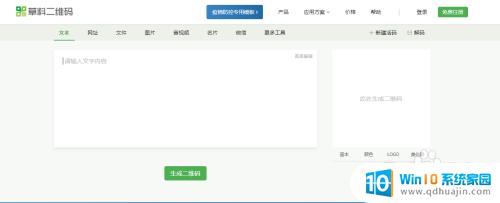
3.默认的是制作文本二维码。点击上方的“图片”,进入图片二维码制作页面,如图:
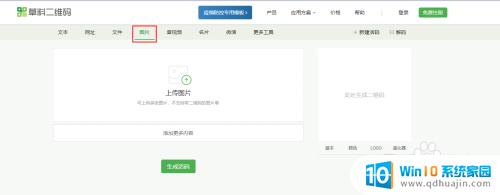
4.点击“上传图片”,在弹出的对话框中找到需要制作二维码的图片,打开,如图:
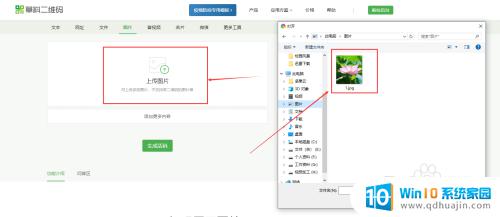
5.上传完成以后,图片会显示出来,点击“生成活码”,如图:
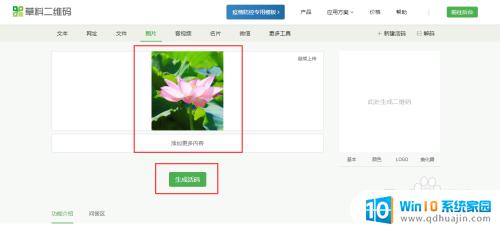
6.此时,右边就会出现制作好的二维码。点击“保存图片”即可,也可以直接用手机扫描,就可以出现上传的图片了。
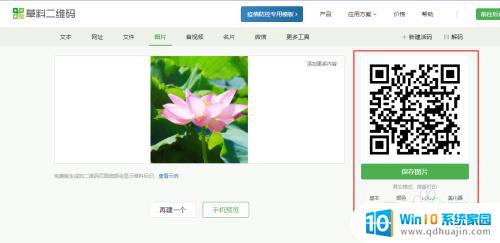
以上就是扫描二维码出现图片的全部内容,如果需要的话,您可以根据此指南进行操作,希望这能对您有所帮助。
- 上一篇: 截屏提取文字怎么弄 电脑QQ截图文字提取方法
- 下一篇: 输入法没有的符号 没有键盘上的符号怎么输入
扫描二维码出现图片 教我怎么用二维码扫描出图片相关教程
热门推荐
电脑教程推荐
win10系统推荐
- 1 萝卜家园ghost win10 64位家庭版镜像下载v2023.04
- 2 技术员联盟ghost win10 32位旗舰安装版下载v2023.04
- 3 深度技术ghost win10 64位官方免激活版下载v2023.04
- 4 番茄花园ghost win10 32位稳定安全版本下载v2023.04
- 5 戴尔笔记本ghost win10 64位原版精简版下载v2023.04
- 6 深度极速ghost win10 64位永久激活正式版下载v2023.04
- 7 惠普笔记本ghost win10 64位稳定家庭版下载v2023.04
- 8 电脑公司ghost win10 32位稳定原版下载v2023.04
- 9 番茄花园ghost win10 64位官方正式版下载v2023.04
- 10 风林火山ghost win10 64位免费专业版下载v2023.04